Comment supprimer des applications du démarrage dans Windows
Comment supprimer des applications du démarrage dans Windows
Comment supprimer des applications du démarrage dans Windows
Utilisez les étapes suivantes pour supprimer des applications du démarrage dans Windows.
Pour désinstaller une application, consultez le lien Microsoft suivant : Désinstaller ou supprimer des applications et des programmes dans Windows.
Windows 10
- Sélectionnez le menu Démarrer.
- Sélectionnez Paramètres.
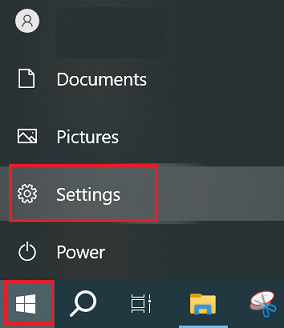
- Sélectionnez Applications.
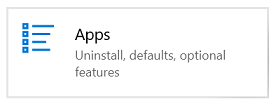
- Sélectionnez Démarrage.
- Trouvez l'application à supprimer du démarrage sous Applications de démarrage, et faites glisser l'interrupteur sur Off.

Windows 11
- Sélectionnez Démarrer et Paramètres.
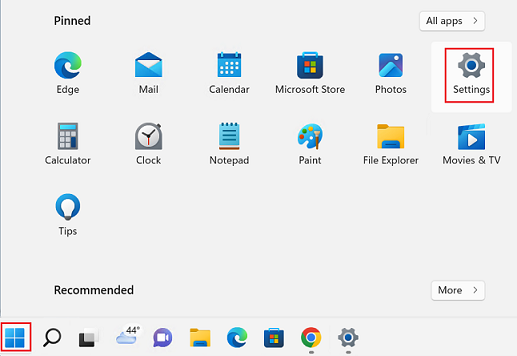
- Sélectionnez Applications.
- Sélectionnez Démarrage.
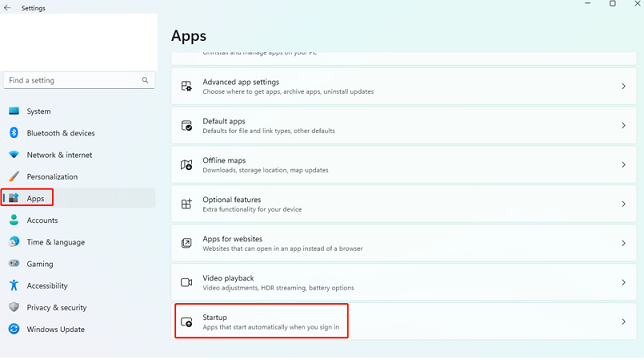
- Trouvez l'application à supprimer du démarrage, et faites glisser l'interrupteur sur Off.
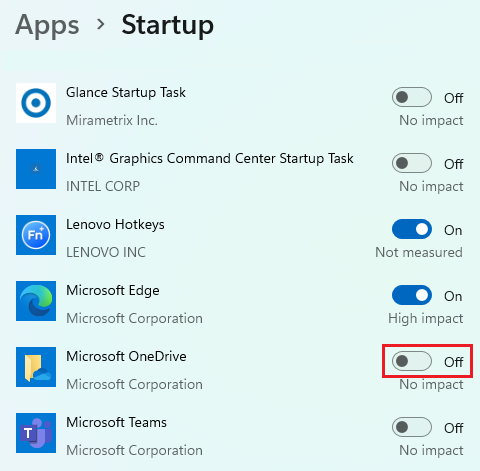
Articles connexes
Vos commentaires aident à améliorer l’expérience globale

